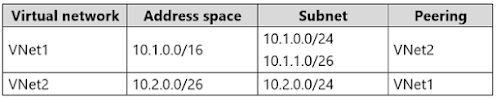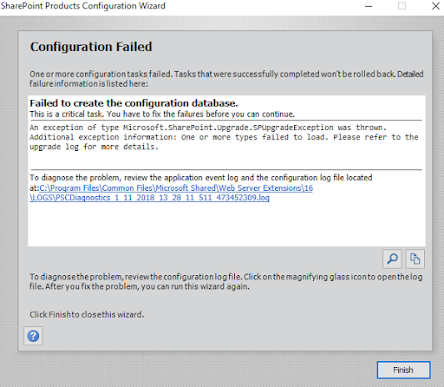¿Qué es Microsoft 365?
Microsoft 365 ayuda a los usuarios con la innovación más reciente en experiencias de productividad nuevas y familiares, como Teams, Word, Excel, PowerPoint, Outlook y Windows. A diferencia de otros servicios de productividad, Microsoft 365 aprende de los usuarios y recopila información valiosa a través de Microsoft Graph para ofrecer experiencias mejoradas que mejoran continuamente a lo largo del tiempo y mantienen protegidos a los usuarios. Microsoft 365 ayuda a las organizaciones con las siguientes características: ¿QUÉ ES MICROSOFT 365? Funcionalidad Descripción Productividad y trabajo en equipo Incluye mensajería instantánea y reuniones en línea con Microsoft Teams, correo electrónico y calendarios con Outlook, aplicaciones conocidas de Office en todos los dispositivos, almacenamiento avanzado y uso compartido de archivos con OneDrive para la Empresa, sitios de grupo e intranet, y redes sociales empresariales con Yammer. Administración de empresas Incluye administración de TI simpl